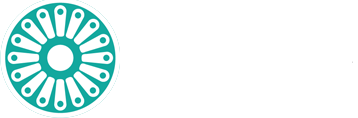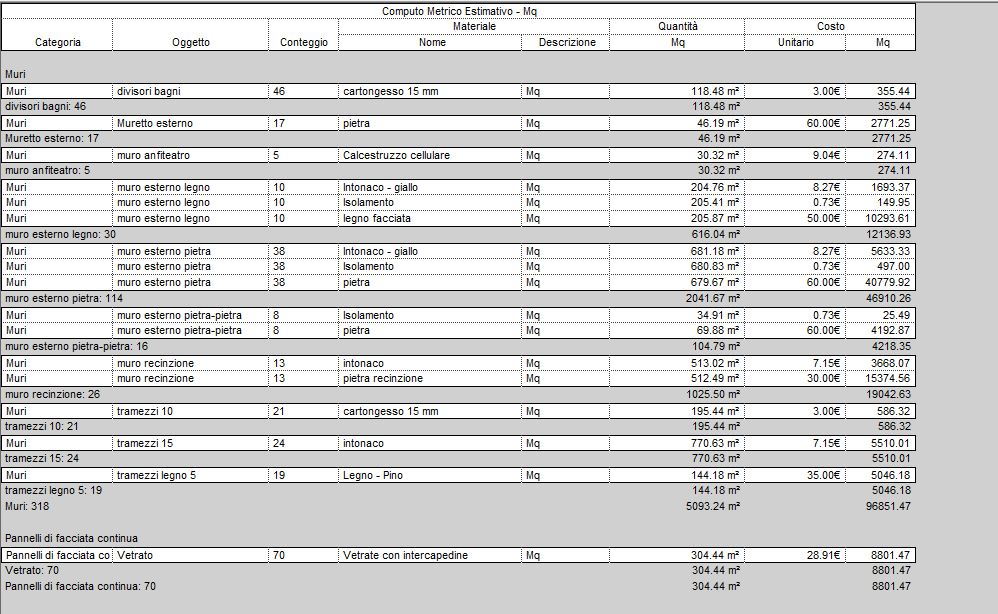BLOG REVIT, Computo metrico con revit
Realizzazione di un computo metrico estimativo su Revit
Qui il link dell’articolo originale, replicato su questo portale: http://design.rootiers.it/2009/node/333
A cura di Fabrizio Pozzi allievo di Stefano Converso, il 25 Febbraio, 2009 – 04:40, estratto dal BLOG Tecniche Parametriche di Progettazione
Per prima cosa ho selezionato “nuovo-computo dei materiali” dal menu “visualizza” in modo tale da estrapolare tutte le quantità di tutti i materiali che abbiamo nel nostro progetto. Bisogna fare poi una prima distinzione in base all’unità di misura in quanto bisogna ragionare per totali indipendenti basati appunto sulle singole unità di misura.
Ho creato cosi un campo in cui ho distinto tre tipologie: metri quadri (Mq) metri cubi (Mc) e unità, abbinati ai singoli materiali, in modo tale da poterle dividere attraverso l’opzione “filtro” e creare tre abachi distinti.
.jpg)

Per i Mq ho inserito i campi: Categoria, Tipo, Conteggio e i campi riguardanti i materiali (nome, descrizione, costo e area). Ho poi creato un nuovo campo tramite l’opzione “valore calcolato”che ho chiamato “costo totale Mq” che riporta i valori risultanti dalla moltiplicazione tra il costo unitario del materiale e la sua superficie. In seguito ho indicato, nella scheda “formattazione” nelle proprietà degli abachi, di calcolare il totale dei valori dei campi delle quantità e dei costi totali dei materiali.


Lo stesso ragionamento è stato fatto con i materiali calcolati al Mc sostituendo le quantità calcolate in superfici con quelle calcolate in volume e moltiplicando queste per il costo unitario del materiale utilizzato.

Per gli elementi di arredo e gli infissi invece ho dovuto moltiplicare il numero di elementi per il costo unitario di ogni singlo pezzo ma il programma non permette di utilizzare nella formula il campo “Conteggio”. Per ovviare a questo problema ho creato un parametro che ho chiamato “quantità” che funziona in maniera analoga al campo “Conteggio” ma questo puo essere utilizzato in una formula; quindi basta inserire il valore 1 e moltiplicare poi questo nuovo campo per il costo unitario, sommare tra loro i costi totali degli elementi dello stesso tipo e avremo il costo totale di tutti gli elementi.



Per ultimo ho importato gli abachi nelle tavole dove assumono il loro aspetto finale che puo essere modificato nella scheda “aspetto” sotto le proprietà degli abachi.
.jpg)